Geben Sie einen Suchbegriff ein
Benutzer und Pin
Übersicht
Mit Benutzer ist der Kassenanwender gemeint. Jeder Benutzer verfügt über eine eigene PIN, mit der er sich im Kassensystem anmelden muss.
Das TiM-Kassensystem kann von mehreren Benutzern gleichzeitig verwendet werden. Sie können entscheiden, ob jeder Mitarbeiter einen eigenen Benutzer mit eigener Anmelde-PIN hat, alle Mitarbeiter über einen Benutzer arbeiten oder pro Arbeitsstation ein Benutzer vergeben wird.
Wichtig: Wenn das Kassensystem zum ersten Mal in Betrieb genommen wird, gibt es nur einen Benutzer, mit dem Sie sich in der Kasse anmelden können: Das Benutzerkonto „chef“ mit einer Standard-PIN.
Es wird ausdrücklich empfohlen, dieses Benutzerkonto und die dazugehörige PIN zu ändern und zu personalisieren. Dies erschwert nicht nur unbefugten Personen den Zugriff auf Ihr Kassensystem, sondern definiert auch Ihre Kassenaufzeichnungen. Sobald Sie sich mit einer PIN anmelden, werden sämtliche Tätigkeiten in der Kasse auf diesen Benutzer protokolliert.
Begeben Sie sich über Zahnrad – Backoffice – Einstellungen zu Benutzer. Hier haben Sie die Möglichkeit neue Benutzer anzulegen und bereits vorhandene zu verwalten und ggf. die PIN zu ändern.
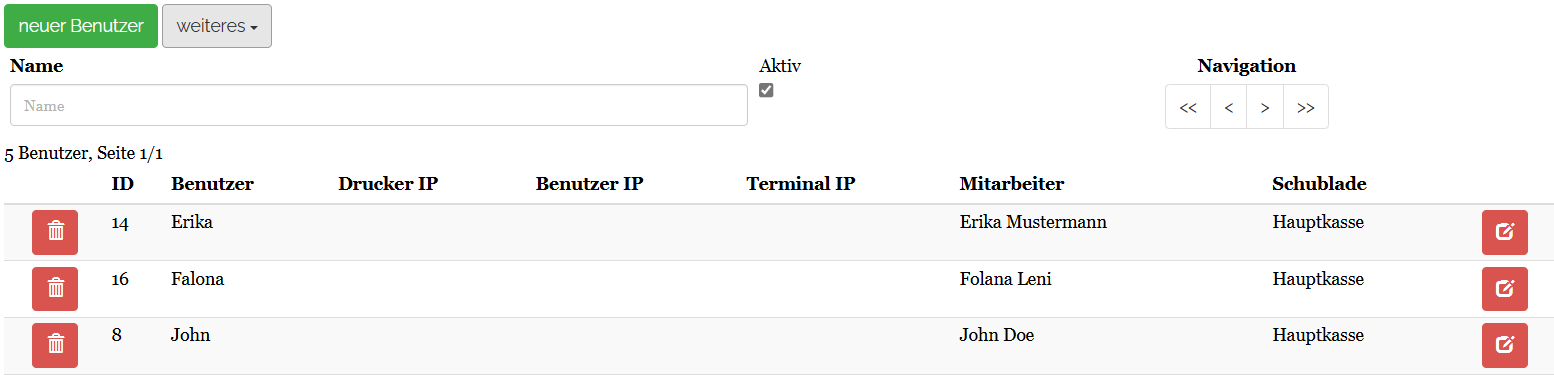
Über den Namen können Sie gezielt nach einem Benutzer filtern.
Haben Sie ggf. deaktivierte Benutzer im Kassensystem, können Sie diese einsehen und bei Bedarf reaktivieren, wenn Sie bei „aktiv“ das Häkchen entfernen.
Über die Navigationsleiste rechts oben können Sie zwischen den einzelnen Seiten blättern, falls vorhanden.
Achtung
Jeder Benutzer sollte für eine ordentliche Protokollierung einmalig genutzt werden. Die Reaktivierung oder Umbenennung von Benutzern ist mit Vorsicht zu Nutzen.
Eine Umbenennung des Benutzers tritt rückwirkend in Kraft. Sollten Sie beispielsweise einen alten Benutzer neu vergeben, wird im Kassenjournal jeder Eintrag zu diesem Benutzer rückwirkend bis zur Erstellung geändert!
Ein Benutzer kann zudem immer nur einmal gleichzeitig im Kassensystem angemeldet sein. Melden Sie sich mit dem Benutzer auf einem anderen PC oder Tablet parallel an, werden Sie im zuvor benutzten Gerät automatisch ausgeloggt.
neuen Benutzer anlegen
Grundsätzlich kann jeder Kassennutzer einen neuen Benutzer anlegen, solange er die Zugriffsrechte zu diesem Bereich hat. Über Zahnrad – Backoffice – Einstellungen – Benutzer können Sie ein neues Profil erstellen und hier die Login-PIN vergeben. Klicken Sie dazu oben links auf den Button „neuer Benutzer“.
Es öffnet sich eine Eingabemaske, die in zwei Bereiche eingeteilt ist.
Links befinden sich die Angaben zum Benutzer:
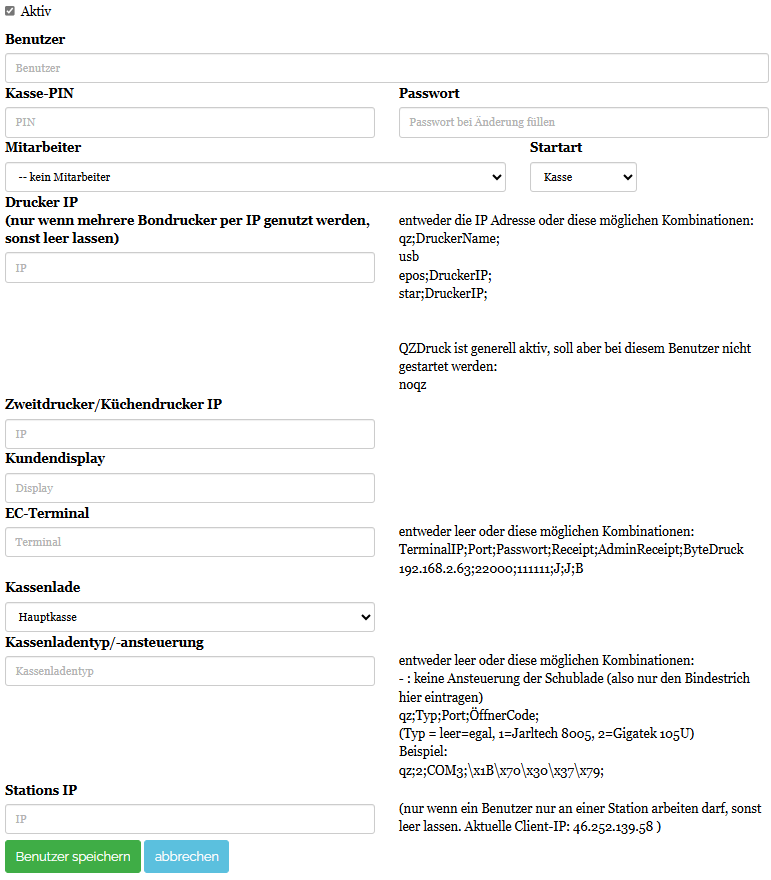
Aktiv
Stellen Sie sicher, dass hier ein Häkchen gesetzt ist. Ist dies nicht der Fall, gilt der Benutzer als inaktiv und Sie können sich mit diesem nicht in der Kasse anmelden! Setzte man bei einem deaktivierten Benutzer das Häkchen hier wieder ein, reaktiviert es den Benutzer.
Benutzer
Vergeben Sie hier dem Benutzerprofil eine Bezeichnung, beispielsweise „Rezeption“ oder den Namen des Kollegen, dem dieses Konto zugeordnet werden soll. Der Name wird nach Anmeldung in der Kasse unten links eingeblendet und sämtliche Vorgänge in der Kasse werden auf diesen Namen registriert.
Kasse-PIN
Geben Sie hier die gewünschte Anmelde-PIN für den Benutzer ein. Lassen Sie Ihrer Zahlen-Fantasie freien Lauf, solange Sie sich im Anschluss nur an die Zahlenkombination erinnern. Die PIN kann bis zu 36 Ziffern speichern.
Passwort
Im Feld Passwort können Sie dem Benutzer statt oder zusätzlich zu einer PIN ein Passwort vergeben. So gestaltet sich der Benutzer und der Zugriff noch persönlicher.
Mitarbeiter
In diesem Dropdown-Menü haben Sie die Wahl, ob sich mehrere Kollegen den Benutzer teilen („kein Mitarbeiter“ zugeordnet), oder der Benutzer einem bestimmten Kollegen zugeordnet wird, den Sie hier namentlich wählen können. Ist der Benutzer einem bestimmten Kollegen zugeordnet, wird dieser beim Einloggen auch automatisch als Verantwortlicher oben im Beleg voreingewählt.
Startart
Hier wählen Sie lediglich die bevorzugte Startmaske nach der PIN-Eingabe aus: Kasse, Backoffice (Verwaltung) oder Kundenmodus. Letzterer Modus ist gut geeignet, wenn Sie ein Tablet im Dienst haben, über das Kunden sich selbst in den Kundenstammdaten einpflegen können. Für solche Vorgänge kann ein eigenes Benutzerkonto anlegt werden.
Die weiteren Einstellungen betreffen die Hardware, falls benötigt. Benutzen z.B. alle Benutzer/Arbeitsstationen denselben Bondrucker, EC-Terminal oder kassenlade, sind keine weiteren Angaben notwendig.
Drucker IP
Wenn mehrere Bondrucker im Geschäft genutzt werden, kann hier jedem Benutzer ein eigener Bondrucker per IP-Adresse und Anbindungsart (epos, QZ, USB) zugewiesen werden.
Zweitdrucker/Küchendrucker IP
Geben Sie hier eine IP-Adresse für einen Bondrucker ein, wird der Bon am Kassendrucker ausgedruckt und zusätzlich am hier angegebenen Bondrucker. Ganz nützlich z.B. im Restaurant oder Beautybereich.
Kundendisplay
Soll über diesen Benutzer ein bestimmtes Kundendisplay angesteuert werden, können Sie dieses hier per IP-Adresse zuweisen.
EC-Terminal
Über den Benutzer kann ein bestimmtes Terminal separat von den allgemeinen Einstellungen angesteuert werden. Die mögliche Einstellungskombination ist neben dem Feld als Beispiel angegeben.
Kassenlade
Normalerweise verfügt die Kasse nur über eine Kassenlade, die „Hauptkasse“. Werden mehrere separate Kassenladen genutzt, kann hier für den Benutzer eine passende Kassenlade angegeben werden, die u.a. auch beim Kassieren eines Belegs aufspringt.
Kassenladentyp/- ansteuerung
Im Feld „Kassenladentyp“ kann die Ansteuerung der Kassenlade über den Benutzer ganz ausgeschaltet oder per Angabe von Codes an einen Kassenladentyp gekoppelt werden. Bleibt das Feld leer, wird einfach die mit dem Bondrucker verbundene Kassenlade genutzt.
Stations IP
Durch die Eingabe einer Stations IP binden Sie den Benutzer an eine bestimmte Arbeitsstation. Versucht sich der Benutzer an einer anderen Kasse anzumelden, wird das Einloggen nicht möglich sein.
Benutzerrechte
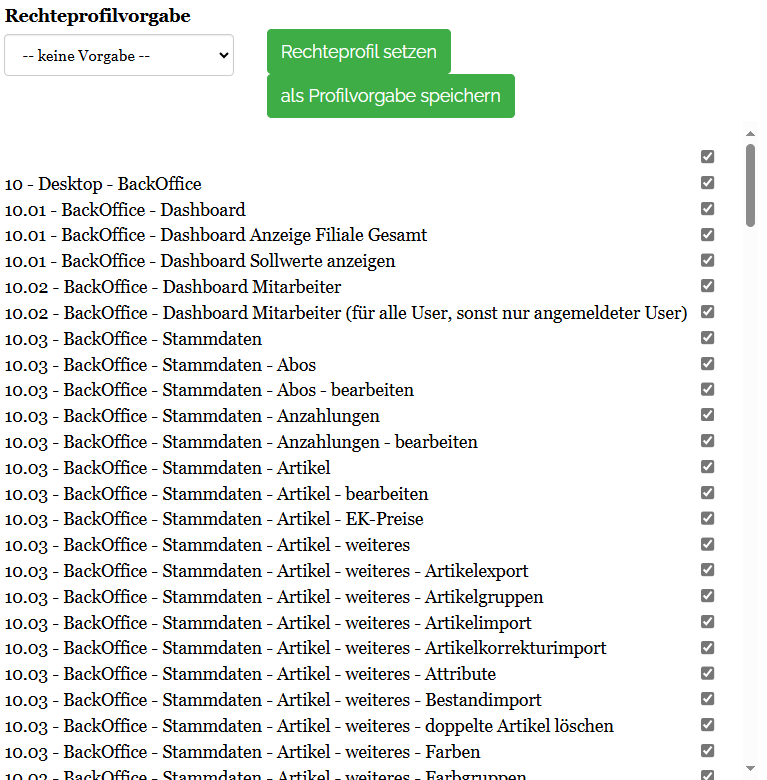
Bevor Sie die Einstellungen speichern, schauen Sie sich die Benutzerrechte auf der rechten Seite daneben an.
Hier bestimmen Sie, was der Benutzer in der Kasse sehen und vor allen tun darf!
Als Standard-Einstellung sind zunächst alle Rechte gegeben. Soll ein Benutzer ausschließlich zum Kassieren oder nur für die Buchhaltung genutzt werden, können Sie hier entsprechende Rechte erteilen, indem Sie Häkchen setzen oder rausklicken.
Sie bestimmen, ob dieser Benutzer Zugang zur Buchhaltung, den Auswertungen, Kundenstammdaten oder der Warenwirtschaft hat.
Es können auch nur Teilbereiche gewählt werden: So kann der Benutzer beispielsweise im Backoffice die Stammdaten sehen, kann dort aber nur Kundendaten einsehen und bearbeiten, aber keine Dienstleistungen oder Artikel.
Sie können Ihre Angaben hier auch direkt als Profilvorgabe speichern. Sollten Sie die gleichen Profilrechte für mehrere Konten vergeben wollen, müssen Sie dadurch die Häkchen nicht bei jedem Benutzer von neuem einzeln setzen. Beim Speichern des Profils können Sie diesem auch eine Bezeichnung geben, z.B. Azubi oder Kasse.
Sobald Sie ein Profil speichern, können Sie per Klick auf Rechteprofilvergabe eins der angelegten Profile auswählen. Haben Sie das nötige Profil ausgewählt, können Sie dieses mit Rechteprofil setzen dem jeweiligen Benutzer zuordnen.
Sind alle gewünschten Angaben getätigt, klicken Sie unten links auf „Benutzer speichern“.